win7系统声音正常但酷狗音乐没有声音的三种方法
更新日期:2023-08-24 23:25:15
来源:投稿
手机扫码继续观看

近期好多网友反馈说win7正式版系统的声音很正常,唯独打开酷狗音乐听歌就没有声音了,无论休闲娱乐还是心情烦躁,打开酷狗听一首好音乐都是非常惬意的事情。针对win7系统声音正常但酷狗音乐没有声音的问题,小编和大家分享三种解决方法。
方法一:查看是否是酷狗音乐盒设置了静音;
打开酷狗音乐盒,在音乐盒的首页找到声音,查看这里是否被设置成静音了,如图;

方法二:查看是否你电脑音频把酷狗音乐盒设置为静音了;
左键点电脑任务栏上的声音小图标,选择“合成器”,如图;

进入合成器,在这里找到酷狗音乐盒,在这里查看是否被设置为静音了,如图;
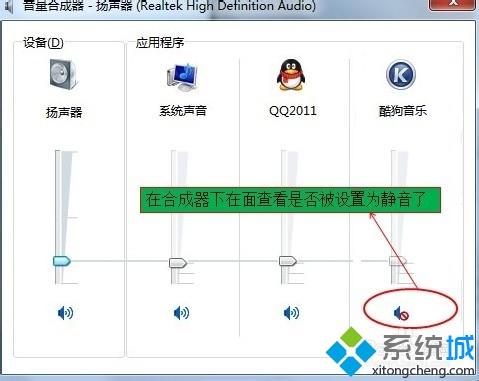
方法三:如果上述方法都不能解决,那可能是软件损坏,建议重新安装最新版的酷狗音乐盒,如图;

关于win7系统声音正常但酷狗音乐没有声音的解决方法介绍到这里了,此问题相信大部分用户都遇到过,看完本文教程之后,大家就能轻松解决了。
该文章是否有帮助到您?
常见问题
- monterey12.1正式版无法检测更新详情0次
- zui13更新计划详细介绍0次
- 优麒麟u盘安装详细教程0次
- 优麒麟和银河麒麟区别详细介绍0次
- monterey屏幕镜像使用教程0次
- monterey关闭sip教程0次
- 优麒麟操作系统详细评测0次
- monterey支持多设备互动吗详情0次
- 优麒麟中文设置教程0次
- monterey和bigsur区别详细介绍0次
系统下载排行
周
月
其他人正在下载
更多
安卓下载
更多
手机上观看
![]() 扫码手机上观看
扫码手机上观看
下一个:
U盘重装视频










